Transferencia de datos de configuración entre servidores DHCP (mapa de tareas)
El Administrador de DHCP y la utilidad dhcpconfig permiten transferir todos o parte de los datos de configuración de DHCP de un servidor Oracle Solaris DHCP a otro servidor. Puede transferir redes completas y todas las direcciones IP, macros y opciones asociadas con las redes. También puede seleccionar direcciones IP específicas, macros y opciones que transferir. También puede copiar macros y opciones sin eliminarlas del primer servidor.
Es posible transferir datos si va a realizar alguna de las tareas siguientes:
-
Agregar un servidor para compartir las tareas de DHCP.
-
Reemplazar el sistema del servidor DHCP.
-
Cambiar la ruta del almacén de datos, mientras se sigue utilizando el mismo almacén de datos.
El siguiente mapa de tareas identifica los procedimientos que debe seguir al transferir datos de configuración de DHCP. El mapa incluye vínculos a procedimientos para realizar las tareas.
|
Tarea |
Descripción |
Para obtener instrucciones |
|---|---|---|
|
1. Exportar los datos del primer servidor. |
Selecciona los datos que desea transferir a otro servidor y crea un archivo con los datos exportados. |
Cómo exportar datos de un servidor DHCP (Administrador de DHCP) |
|
2. Importar los datos al segundo servidor. |
Copia los datos exportados a otro almacén de datos del servidor DHCP. |
Cómo importar datos en un servidor DHCP (Administrador de DHCP) |
|
3. Modificar los datos importados para el nuevo entorno de servidor. |
Cambia los datos de configuración específicos del servidor para que coincidan con la información del nuevo servidor. |
Cómo modificar datos de DHCP importados (Administrador de DHCP) |
En el Administrador de DHCP, utilice el asistente Export Data y el asistente Import Data para transferir los datos de un servidor a otro. A continuación, modifique las macros en la ficha Macros. Las siguientes figuras muestran los cuadros de diálogo iniciales de los asistentes.
Figura 15–20 Cuadro de diálogo del asistente Export Data del Administrador de DHCP
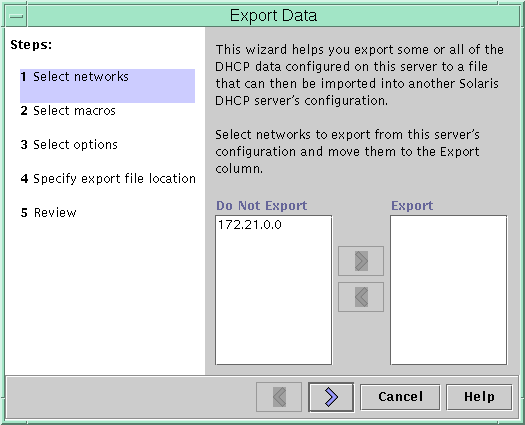
Figura 15–21 Cuadro de diálogo del asistente Import Data del Administrador de DHCP
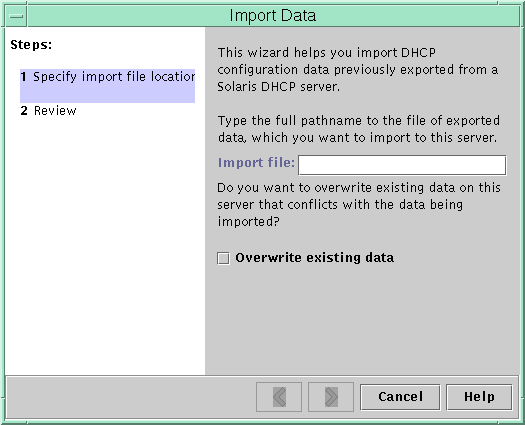
 Cómo exportar datos de un servidor DHCP (Administrador de DHCP)
Cómo exportar datos de un servidor DHCP (Administrador de DHCP)
-
Inicie el Administrador de datos de DHCP en el servidor desde el que desea transferir o copiar los datos.
Consulte Cómo iniciar y detener el Administrador de DHCP para obtener información sobre el Administrador de DHCP.
-
Elija Export Data en el menú Service.
Se abrirá el asistente Export Data tal como se muestra en la Figura 15–20.
-
Responda a las preguntas del asistente.
Si no conoce la respuesta, haga clic en Help para obtener información detallada sobre las preguntas.
-
Transfiera el archivo de exportación a un sistema de archivos al que pueda acceder el servidor DHCP que debe importar los datos.
Véase también
Importe los datos tal como se describe en Cómo importar datos en un servidor DHCP (Administrador de DHCP).
 Cómo exportar datos de un servidor DHCP (dhcpconfig -X)
Cómo exportar datos de un servidor DHCP (dhcpconfig -X)
-
Inicie sesión en el servidor desde el que desea transferir o copiar los datos.
-
Conviértase en superusuario o asuma un rol o nombre de usuario asignado al perfil de administración de DHCP.
Para obtener más información acerca del perfil de administración de DHCP, consulte Configuración del acceso de usuario a los comandos de DHCP.
Las funciones incluyen autorizaciones y comandos con privilegios. Para obtener más información sobre las funciones, consulte Configuring RBAC (Task Map) de System Administration Guide: Security Services.
-
Exporte los datos.
Puede exportar todos los datos de DHCP o partes específicas de los datos.
-
Para exportar direcciones, macros y opciones específicas, escriba un comando que utilice el formato siguiente:
# dhcpconfig -X filename -a network-addresses -m macros -o options
nombre_archivo es el nombre de ruta completo que desea utilizar para almacenar los datos exportados comprimidos. Las direcciones de red, macros DHCP y opciones DHCP concretas se especifican en listas separadas con comas. El ejemplo siguiente muestra cómo exportar redes, macros y opciones específicas.
# dhcpconfig -X /var/dhcp/0dhcp1065_data \ -a 10.63.0.0,10.62.0.0 \ -m 10.63.0.0,10.62.0.0,SUNW.Sun-Blade-100 -o Sterm
-
Para exportar todos los datos de DHCP, escriba un comando que utilice la palabra clave ALL.
# dhcpconfig -X filename -a ALL -m ALL -o ALL
nombre_archivo es el nombre de ruta completo que desea utilizar para almacenar los datos exportados comprimidos. La palabra clave ALL puede utilizarse con las opciones de comandos para exportar todas las opciones, macros y direcciones de red. El ejemplo siguiente muestra cómo utilizar la palabra clave ALL.
# dhcpconfig -X /var/dhcp/dhcp1065_data -a ALL -m ALL -o ALL
Consejo –Puede omitir la exportación de un tipo de datos concreto si no especifica la opción de comando dhcpconfig para ese tipo de datos. Por ejemplo, si no especifica la opción -m, no se exportará ninguna macro DHCP.
Consulte la página del comando man dhcpconfig(1M) para obtener más información sobre el comando dhcpconfig.
-
-
Transfiera el archivo de exportación a una ubicación a la que pueda acceder el servidor que debe importar los datos.
Véase también
Importe los datos de acuerdo con lo descrito en Cómo importar datos en un servidor DHCP (dhcpconfig -I).
 Cómo importar datos en un servidor DHCP (Administrador de DHCP)
Cómo importar datos en un servidor DHCP (Administrador de DHCP)
-
Inicie el Administrador de DHCP en el servidor al que desee transferir los datos que exportó previamente de un servidor DHCP.
Consulte Cómo iniciar y detener el Administrador de DHCP para obtener información sobre el Administrador de DHCP.
-
Elija Import Data en el menú Service.
Se abrirá el asistente Import Data tal como se muestra en la Figura 15–21.
-
Responda a las preguntas del asistente.
Si no conoce la respuesta, haga clic en Help para obtener información detallada sobre las preguntas.
-
Modifique los datos importados, si es preciso.
Consulte Cómo modificar datos de DHCP importados (Administrador de DHCP)
 Cómo importar datos en un servidor DHCP (dhcpconfig -I)
Cómo importar datos en un servidor DHCP (dhcpconfig -I)
-
Inicie sesión en el servidor al que desea importar los datos.
-
Conviértase en superusuario o asuma un rol o nombre de usuario asignado al perfil de administración de DHCP.
Para obtener más información acerca del perfil de administración de DHCP, consulte Configuración del acceso de usuario a los comandos de DHCP.
Las funciones incluyen autorizaciones y comandos con privilegios. Para obtener más información sobre las funciones, consulte Configuring RBAC (Task Map) de System Administration Guide: Security Services.
-
Importe los datos escribiendo un comando con el formato siguiente:
# dhcpconfig -I filename
nombre_archivo es el nombre del archivo que contiene los datos exportados.
-
Modifique los datos importados, si es preciso.
Consulte Cómo modificar datos DHCP importados ( pntadm, dhtadm).
 Cómo modificar datos de DHCP importados (Administrador de DHCP)
Cómo modificar datos de DHCP importados (Administrador de DHCP)
-
Inicie el Administrador de DHCP en el servidor al que importó los datos.
Consulte Cómo iniciar y detener el Administrador de DHCP para obtener información sobre el Administrador de DHCP.
-
Busque en los datos importados información específica de la red que se deba modificar.
Por ejemplo, si ha movido redes, debe abrir la ficha Addresses y cambiar el servidor propietario de las direcciones en las redes importadas. También puede abrir la ficha Macros para especificar los nombres de dominio correctos para NIS, NIS+ o DNS en algunas macros.
-
Abra la ficha Addresses y seleccione una red que haya importado.
-
Para seleccionar todas las direcciones, haga clic en la primera dirección, mantenga pulsada la tecla Mayús y elija la última dirección.
-
En el menú Edit, elija Properties.
Se abrirá el cuadro de diálogo Modify Multiple Addresses.
-
En el indicador Managing Server, seleccione el nombre del nuevo servidor.
-
En el indicador Configuration Macro, seleccione la macro que se vaya a utilizar para todos los clientes de esta red y haga clic en OK.
-
Abra la ficha Macros.
-
Utilice el botón Find para buscar las opciones que probablemente se deban modificar.
El botón Find se encuentra en la parte inferior de la ventana.
DNSdmain, DNSserv , NISservs, NIS+serv y NISdmain son ejemplos de opciones que pueden requerir modificaciones en el nuevo servidor.
-
Cambie las opciones de las macros deseadas.
Consulte Cómo modificar las propiedades de opciones DHCP (Administrador de DHCP) para conocer el procedimiento que debe seguir para cambiar opciones.
 Cómo modificar datos DHCP importados ( pntadm, dhtadm)
Cómo modificar datos DHCP importados ( pntadm, dhtadm)
-
Inicie sesión en el servidor al que ha importado los datos.
-
Conviértase en superusuario o asuma un rol o nombre de usuario asignado al perfil de administración de DHCP.
Para obtener más información acerca del perfil de administración de DHCP, consulte Configuración del acceso de usuario a los comandos de DHCP.
Las funciones incluyen autorizaciones y comandos con privilegios. Para obtener más información sobre las funciones, consulte Configuring RBAC (Task Map) de System Administration Guide: Security Services.
-
Busque en las tablas de red los datos que se deben modificar.
Si ha transferido redes, utilice el comando pntadm -P dirección_red para imprimir las tablas de red para las redes que se han transferido.
-
Modifique la información de la dirección IP con el comando pntadm.
El servidor propietario y la macro de configuración se pueden cambiar para las direcciones importadas. Por ejemplo, para cambiar el servidor propietario (10.60.3.4) y la macro (dhcpsrv-1060) for address 10.63.0.2, utilice el comando siguiente:
pntadm -M 10.63.0.2 -s 10.60.3.4 -m dhcpsrv-1060 10.60.0.0
Si tiene una gran cantidad de direcciones, debe crear un archivo de secuencia que contenga los comandos para modificar cada dirección. Ejecute la secuencia con el comando pntadm -B, que ejecuta pntadm en modo de ejecución por lotes. Consulte la página del comando man pntadm(1M).
-
Busque en las macros dhcptab opciones con valores que necesiten modificarse.
Utilice el comando dhtadm -P para imprimir la tabla dhcptab completa en pantalla. Utilice grep u otra herramienta para buscar opciones o valores que desee cambiar.
-
Si es preciso, modifique las opciones de las macros utilizando el comando dhtadm -M.
Por ejemplo, puede modificar algunas macros para especificar los servidores y nombres de dominio correctos para NIS, NIS+ o DNS. Por ejemplo, el siguiente comando cambia los valores de DNSdmain y DNSserv en la macro mymacro:
dhtadm -M -m mymacro -e 'DNSserv=dnssrv2:DNSdmain=example.net' -g
- © 2010, Oracle Corporation and/or its affiliates
